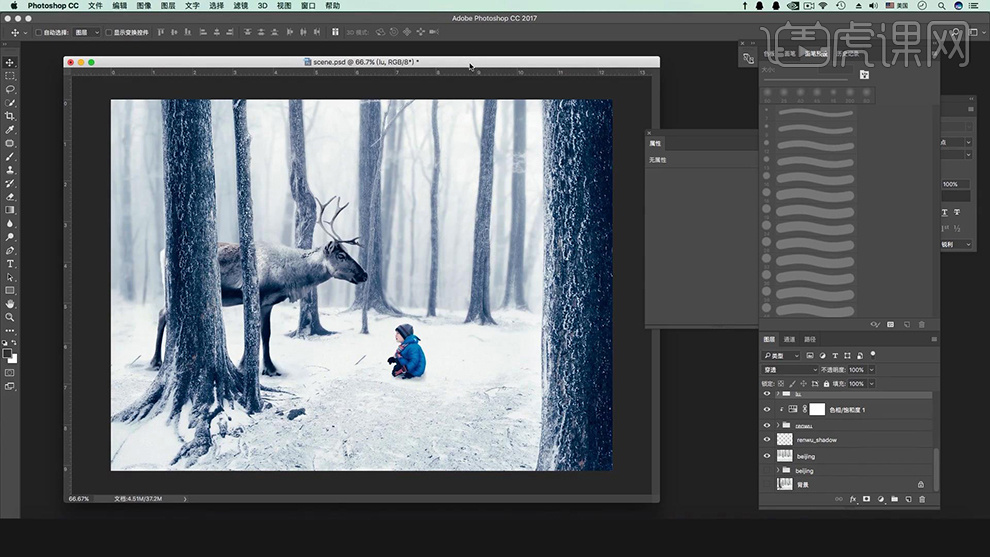怎样用PS让静态合成照片动起来
发布时间:暂无
1.本章主要内容;如图所示。
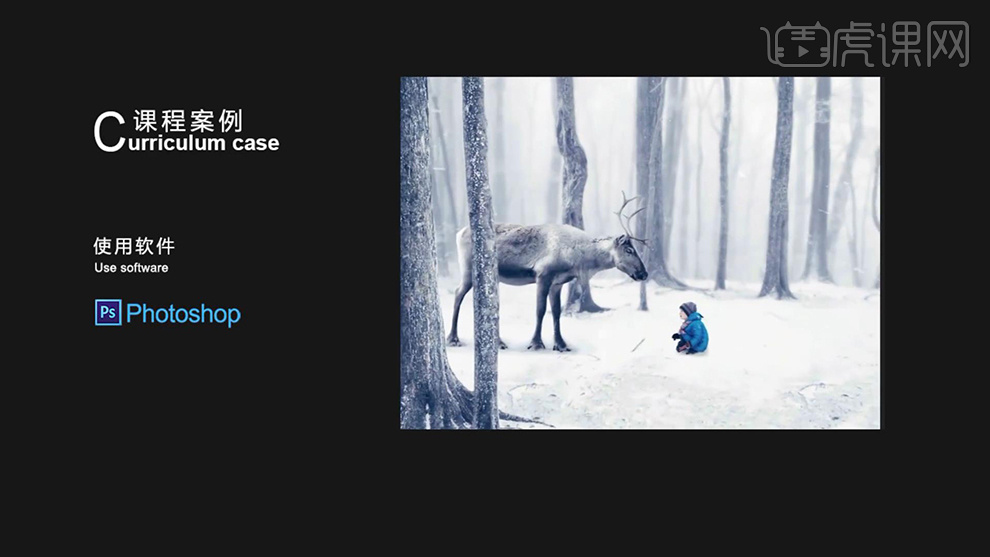
2.【打开】Ps,【选择】人物图层,【添加】色相/饱和度,【右键】创建剪贴蒙版,【红色饱和度】-33,【黄色饱和度】-22,【整体饱和度】-16。如图所示。
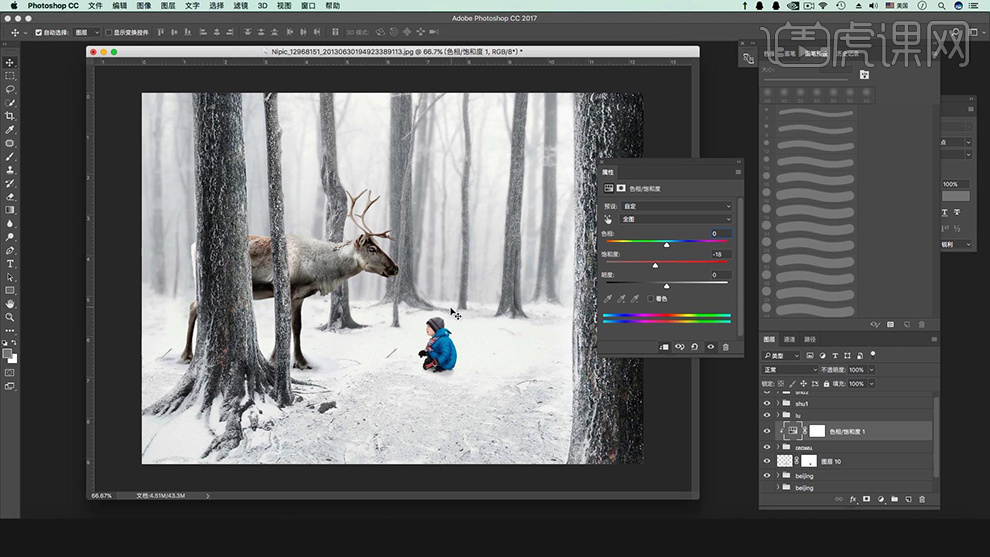
3.【选择】鹿图层,【添加】色相/饱和度,【右键】创建剪贴蒙版,【红色饱和度】-18,【黄色饱和度】-36,【整体饱和度】-21。如图所示。
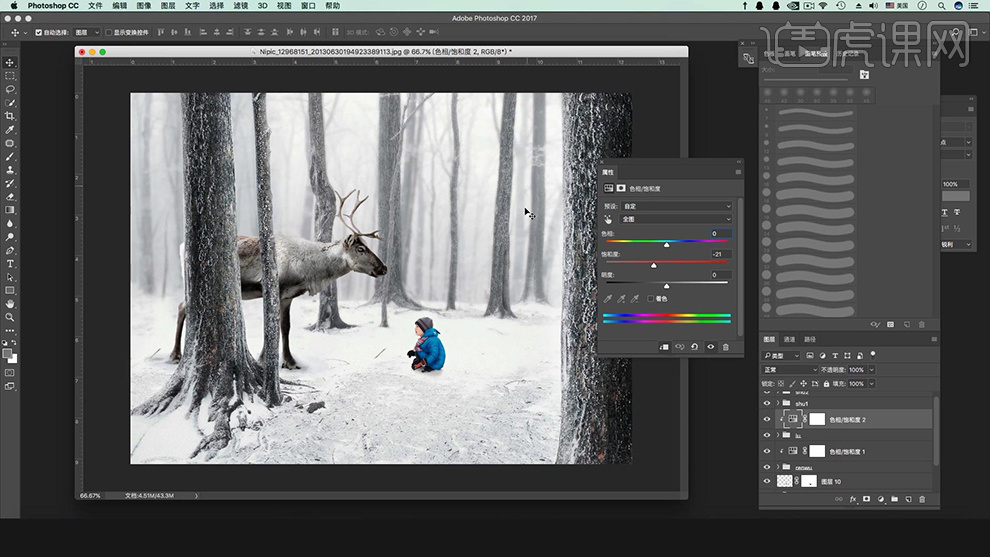
4.【选择】整体图层,【添加】曲线,【调整】整体明暗关系。如图所示。
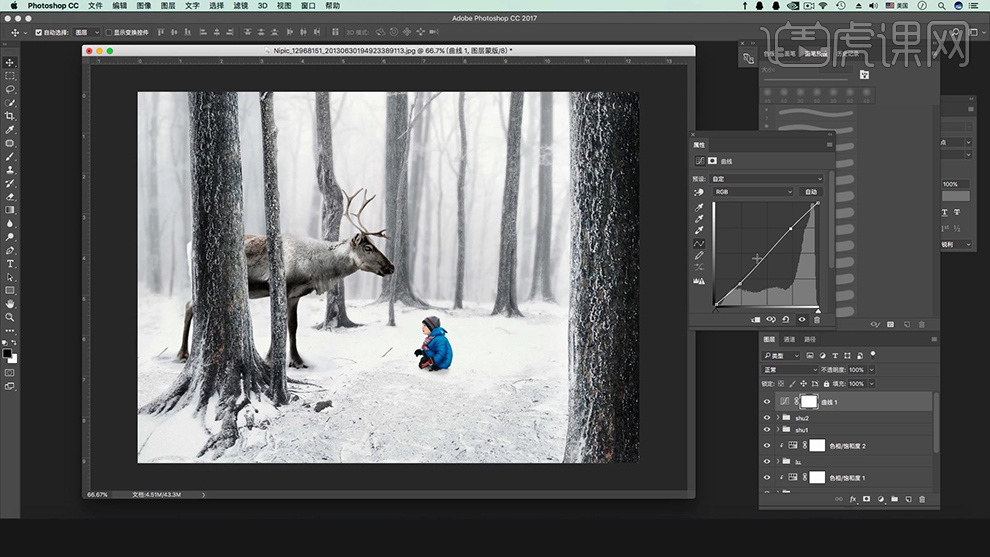
5.【选择】整体图层,【添加】色相/饱和度,【整体饱和度】-13。如图所示。
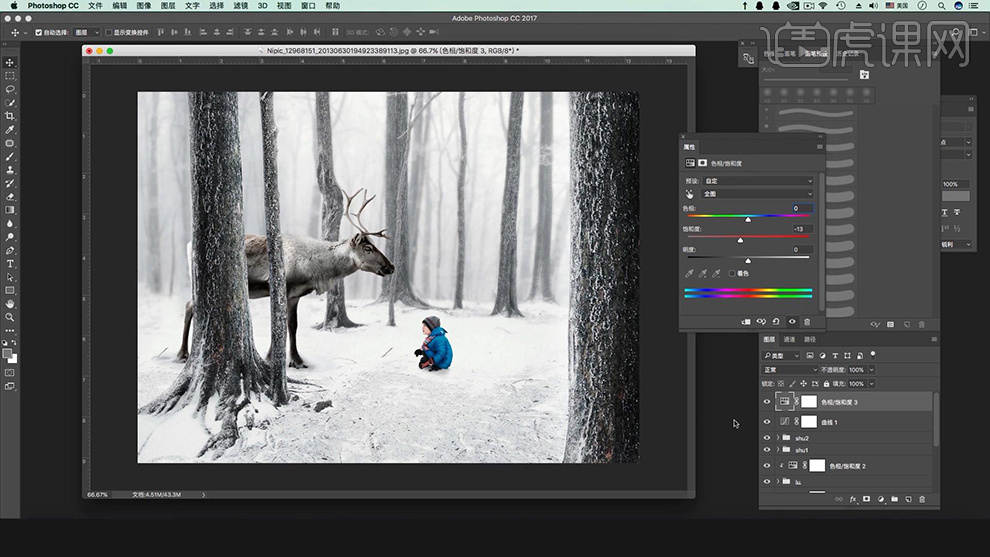
6.【选择】整体图层,【添加】可选颜色,【调整】白色、黑色和中信色,【调整成】偏冷色调。如图所示。

7.【选择】整体图层,【添加】纯色,【颜色】蓝色,【图层模式】变亮,【不透明度】12%,如图所示。

8.【选择】人物阴影图层,【选择】画笔工具,【删除】图层蒙版,【绘制】阴影效果。【选择】橡皮擦工具,【擦除】类似于渐变的效果。按【B】画笔工具,【加深】阴影效果。【不透明度】20%。如图所示。
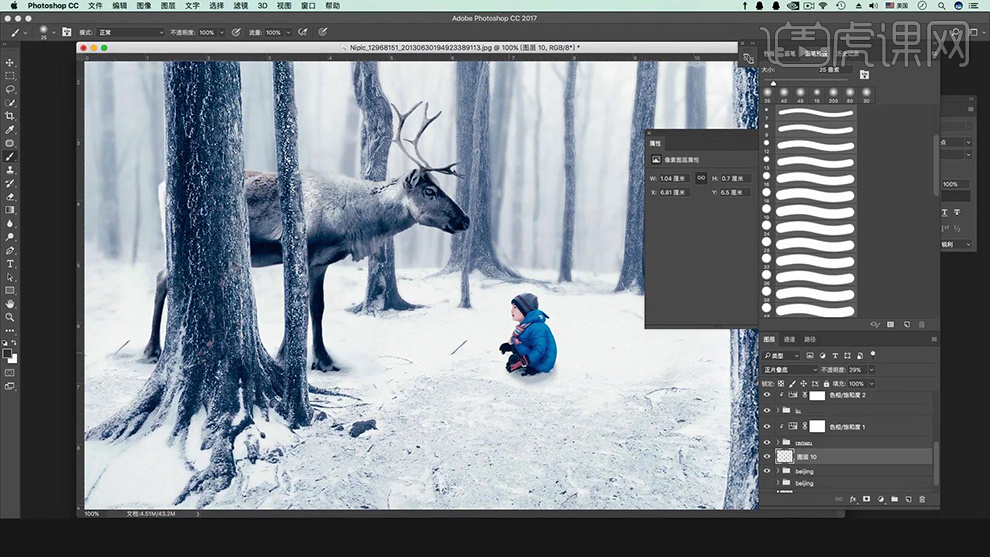
9.【Ctrl+S】存储为,【选择】路径位置,【存储为】.psd格式。如图所示。
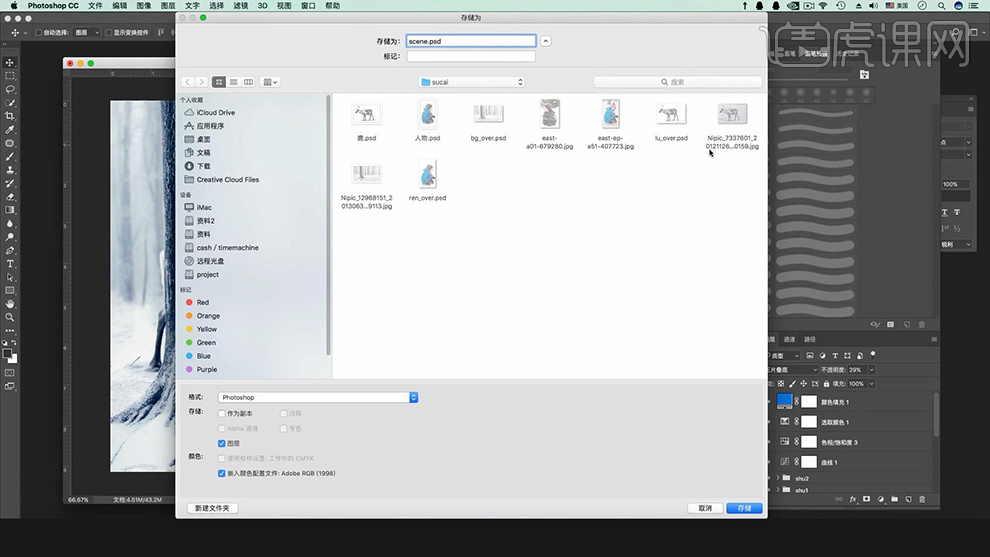
10.最终效果如图所示。